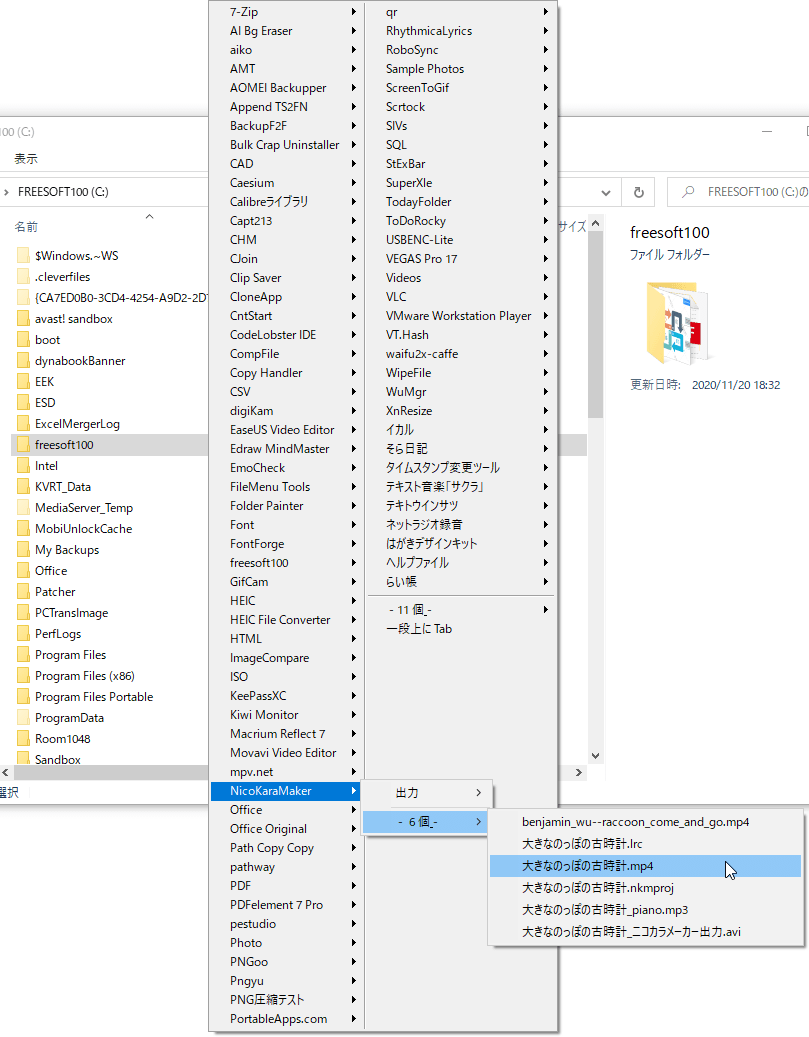SubFolder のスクリーンショット
<1> 本ソフト起動時に表示されるメニュー
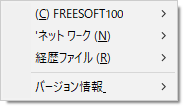
<2> C ドライブを選択すると、C ドライブ内を展開
<3> さらにフォルダーを選択すると、さらに展開
<4> 「SubFolder.inf」の右クリックメニューからインストール
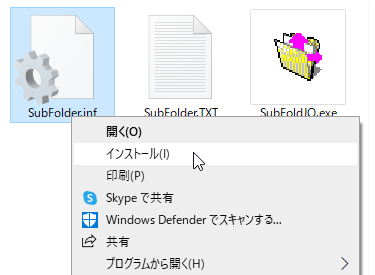
<5> 右クリックメニューから「Sub Folder」を利用できるように
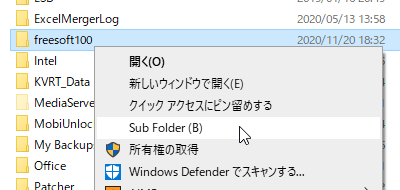
<6> 右クリックメニューから本ソフトで開く
<7> 本ソフトにフォルダーをドラッグ&ドロップ
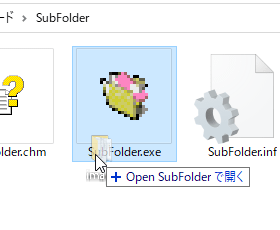
<8> フォルダーを本ソフトで開く
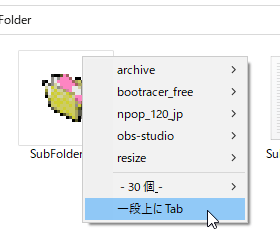
<9> コマンドライン
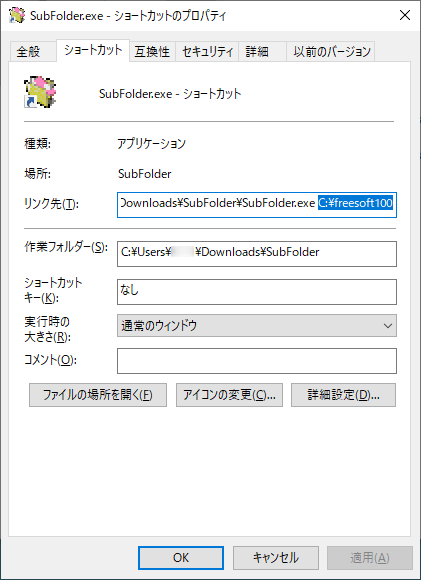
<10> 掲載しているスクリーンショットのバージョン情報